
软件支持:32/64位 大小:375.84MB 系统:Win10、Win8、Win7、WinXP
安全检测:已通过360安全检测 语言:中文版 上传者:匿名用户
微PE工具箱是一款免费、无捆绑软件、体积小、功能齐全的 PE系统,它以Win10 PE内核为基础,全面支持 NVMe磁盘,集成实用的硬盘分区、数据恢复、系统安装和维护优化等一系列工具集。其它类型的 WinPE系统虽然各有特色,但绝大多数都会有捆绑软件、植入广告、修改浏览器主页、收藏等行为,对有系统洁癖及安全风险更敏感的朋友可能不太能接受。WEPE到目前为止,一直坚持零广告、零植入的理念,也求精不求全,只保留一些最基本的系统维护软件,所以口碑非常好。相对于那些夹带私人物品,甚至不知道会不会留下后门的 PE工具,微型 PE工具箱更能让人放心。
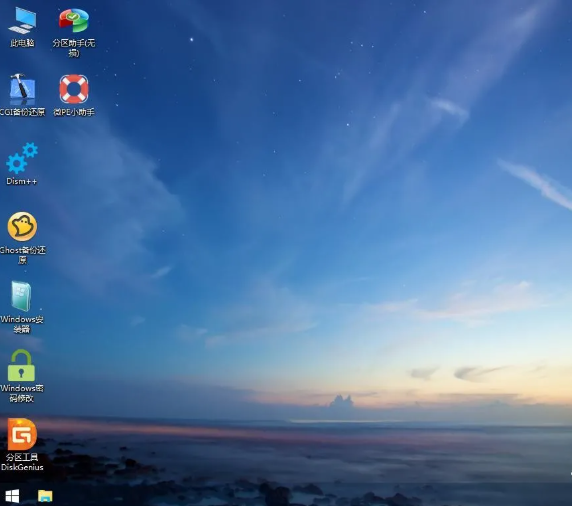
>>>>>PE 工具箱>>>>>
制作微 PE 启动盘 U 盘:
微PE工具箱是少数提供了官方 exe 安装程序 (制作工具) 的 WinPE 系统,它能很方便地将 WEPE 本身装进当前的系统硬盘,也能将移动硬盘、U 盘制作成启动盘,或者生成 ISO 镜像 保存 (可用于刻录光盘或在其它镜像工具里使用)。
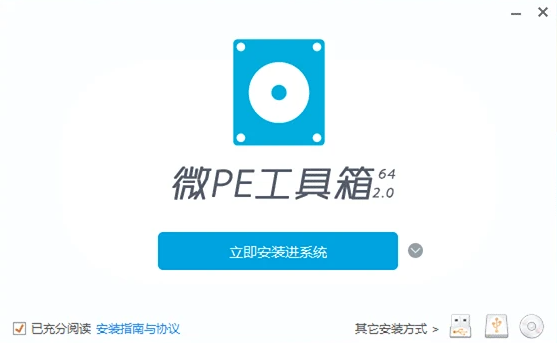
>>>>>PE 工具箱>>>>>
方法一:直接使用「微PE」安装程序制作 U 盘/移动硬盘
下载好微 PE 之后,打开软件即可看到下面的界面,点击中间的按钮可以将微 PE 安装到当前电脑的硬盘里。但我们一般都希望制作成 U 盘启动来使用,这时可以点击右下角的第一个图标 (U盘)或第二个图标 (移动硬盘) 来进行制作。
插入你的 U 盘或移动硬盘,按对应的图标进入下一步。这时,可以选择不同的方案、分区格式等等,如果没有特别的需求,一般全部按默认即可。要注意的是,exFAT 格式是比较推荐的,可以存放大于 4GB 的单文件,但在 XP 系统下无法识别。
然后点击“立即安装到 U 盘”即可开始制作。制作过程需要耐心等待,根据设备速度的不同,大概需要一到几分钟的时间。之后你就拥有一个可以启动微 PE 的 U 盘了!
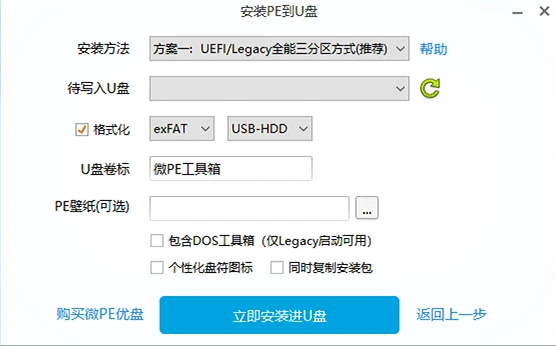
>>>>>PE 工具箱>>>>>
方法二:借助 Ventoy 自制多合一启动盘 (推荐)
虽然第一种方式最简单,无需借助第三方工具,但它的缺点在于,一个 U 盘/移动硬盘仅能引导启动微 PE,这样 U 盘的功能比较单一,甚至还需要另外找多一个 U盘来制作 Win10 的启动盘。
而借助 Ventoy 工具,你可以制作一个“多合一”的 U 盘,在启动时,可通过菜单选择启动不同的系统,比如 Windows 10、Ubuntu、Deepin、CentOS 等系统的安装盘,同时还能集成 WePE 在内,让你做到一个 U 盘装机走天下。
你只需要下载微PE工具箱,打开它之后,点击右下角的光盘图标,让微 PE 生成 ISO 镜像文件,保存在指定的路径下。这个镜像可以用于刻录光盘,也能将它拷贝到在 Ventoy 的 U 盘里使用。
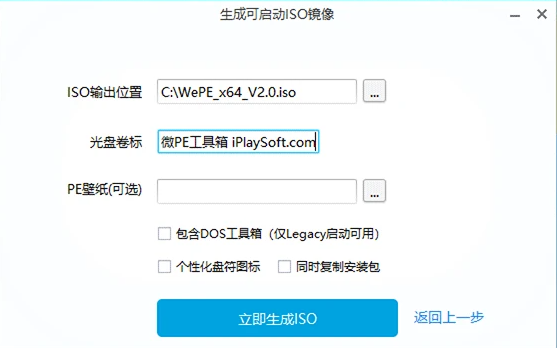
>>>>>PE 工具箱>>>>>


